以下の図は、List Worksの機能および関連製品の間の通信の方向と通信ポートの関係を示しています。ポート番号は、List Worksおよび関連製品の初期値で示しています。変更している場合は、変更後の値で読み替えてください。
図中に色付けして示したリスト管理サーバと同じサーバにそれぞれの機能を同居させる場合は、リスト管理サーバと同居させた機能の間のWindowsファイアウォールの設定は必要ありません。
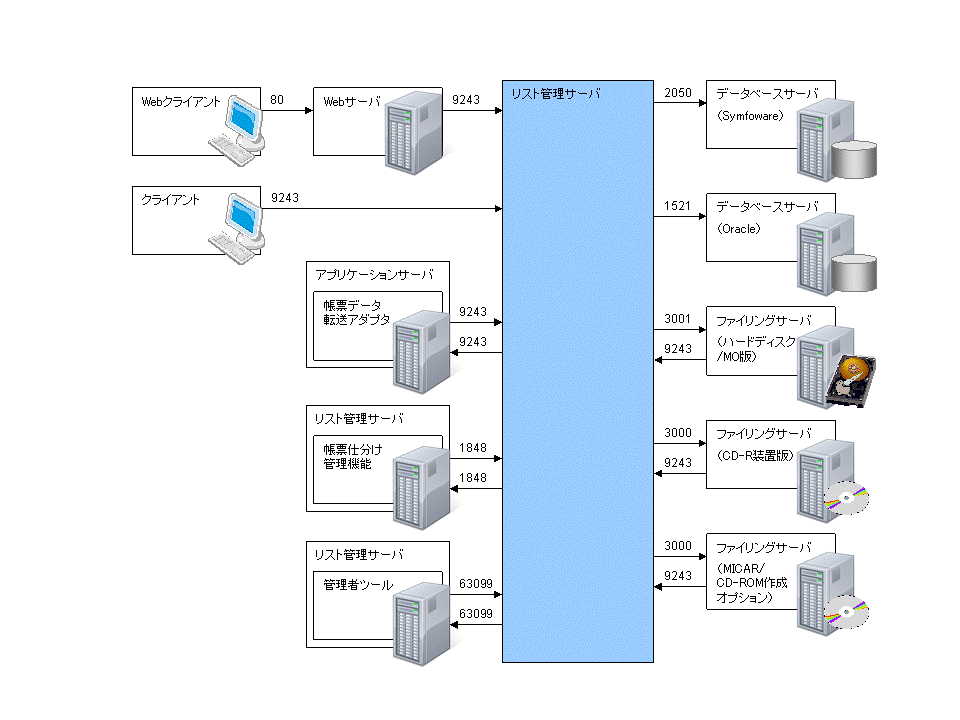
矢印の元および先のサーバやPCにおいて、Windowsファイアウォールを「有効」に設定している場合に、Windowsファイアウォールに「例外」または「受信の規則」、「送信の規則」として設定が必要になります。
矢印の元側で必要な設定
矢印の元側のサーバやPCが利用しているオペレーティングシステムにより、以下の設定をします。
Windows Server 2012、Windows Server 2008 R2、Windows 10、Windows 8.1、Windows 8、Windows 7の場合
矢印の上に書かれているポート番号を、Windowsファイアウォールの「送信の規則」に設定します。プロトコルはTCPです。
Windows Server 2008,Windows Server 2003,Windows Vista,Windows XPの場合
設定は必要ありません。
矢印の先側で必要な設定
矢印の先側のサーバやPCが利用しているオペレーティングシステムにより、以下の設定をします。
Windows Server 2012、Windows Server 2008 R2、Windows 10、Windows 8.1、Windows 8、Windows 7の場合
矢印の上に書かれているポート番号を、Windowsファイアウォールの「受信の規則」に設定します。プロトコルはTCPです。
Windows Server 2008,Windows Server 2003,Windows Vista,Windows XPの場合
矢印の上に書かれているポート番号を、Windowsファイアウォールの「例外」に設定します。プロトコルはTCPです。
注意
Windowsファイアウォールを有効に設定している場合に、以下の設定にチェックまたは選択していると、「例外」や「受信の規則」、「送信の規則」の設定が有効になりません。Windowsファイアウォールを有効に設定している場合は、以下のチェックまたは選択を外してください。
| それぞれのWindowsの詳細な画面操作については“Windowsシステムのマニュアル”をご確認ください。 |
Windows Server 2003、Windows XPの場合
「例外を許可しない」
Windows Server 2008、Windows Vistaの場合
「すべての着信接続をブロックする」
Windows Server 2012、Windows Server 2008 R2、Windows 10、Windows 8.1、Windows 8、Windows 7の場合
受信接続「すべての接続をブロック」 (「受信の規則」を設定している場合)
送信接続「すべての接続をブロック」 (「送信の規則」を設定している場合)
WebサーバでIISを利用している場合は、以下のポートがチェックされていることを確認してください。
| それぞれのWindowsの詳細な画面操作については“Windowsシステムのマニュアル”をご確認ください。 |
SSLを導入していない場合
Windows Server 2012、Windows Server 2008 R2の場合
World Wide Web サービス(HTTPトラフィック)
Windows Server 2008 の場合
World Wide Web サービス(HTTP)
SSLを導入している場合
Windows Server 2012、Windows Server 2008 R2の場合
World Wide Web サービス(HTTPSトラフィック)
Windows Server 2008 の場合
World Wide Web サービス(HTTPS)